오늘은 다음팟 인코더무료다운로드받기 방법에 대해 알아보겠습니다.
다음팟인코더는 다음에서 제작한 동영상 편집, 변환 프로그램이고
간단하게 자르고 붙이고 파일형태를 변환하는 작업이면
단연 다음 팟인코더가 절대강자입니다.
이미 다음에서는 단종된 프로그램이지만
편의성이 좋아서 단종후에도 사용자들이
별도의 경로를 통해 많이 다운받는 무료 프로그램이기도
하구요
프로그램이 가벼워서 저도 간단한 작업할때 많이 씁니다.
다음팟 인코더는 공식적으로 지원이 종료된 프로그램으로, 더이상 업데이트가 되지 않습니니다.
특허권 분쟁으로 인해서 개발중단이 되었다고 합니다.
업데이트는 2013년 1월15일 이 마지막으로 2.1.4.62 버전이 마지막 버전입니다.
그래도 인터넷에 찾아보면 다운받을 수 있습니다.
현재 다음팟 인코더 배포가 중단되어 혹시 필요하신분들 다운받아서 사용해보시라고
파일올립니다.
윈도우 무비 메이커도 그러더니 다음팟인코더까지 종료되어서 서운하고 불편했는데요
그래도 다행히 다운 받아서는 쓸 수 있답니다.

다음팟 인코더무료다운로드받기
다음팟인코더의 설치에 대하여는 아래 그림 을 참고하시구요.

다운받으면 위와같은 파일이 생기는데요. 설치 파일 크기는 14.6 MB 로 용량이 매우 작구요
설치하기 위해 실행파일을 더블클릭해 주세요.

Daum 팟인코더 설치를 시작합니다. 화면이 나오게 되면 창 하단에 있는 "다음" 버튼을 클릭해 주세요.

그리고 사용권 계약 화면에서는 화면 하단에 있는 "동의함" 버튼을 클릭해주세요.
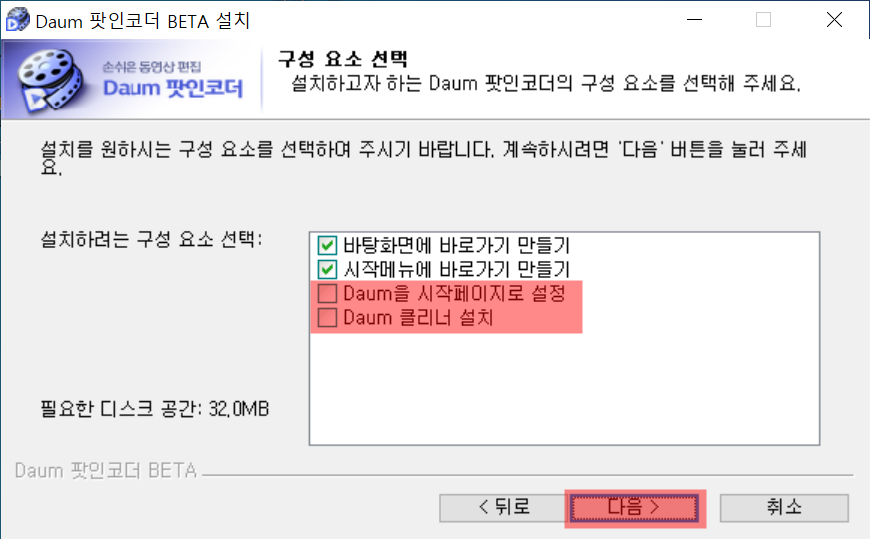
구성 요소 선택 화면에서는 기본으로 4가지 항목이 전부 체크가 되어 있는데요. 여기서 Daum을 시작페이지로 설정, Daum 클리너 설치 항목은 반드시 체크를 빼서 해제를 합니다. 체크가 되어 있으면 시작페이지 Daum으로 바뀌고 , Daum 클리너도 함께 설치가 된답니다.
붉은색으로 표시한 항목체크해제 했으면 "다음" 버튼을 클릭해 주세요.

설치 경로는 그냥 아무것도 건드리지 마시고 설치 눌러서 설치 진행해주세요.
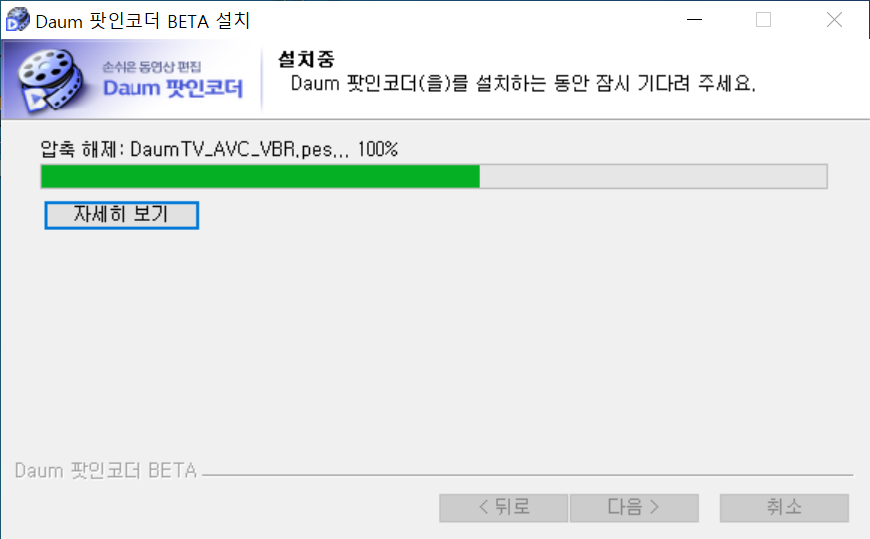
설치는 10초 정도 걸린것 같습니다.

다음팟인코더 정상적으로 설치가 완료되었습니다.

프로그램을 실행시켜보면 다음과 같이 창이 뜹니다.
이제 변환할 영상 파일을 선택해 주시면 됩니다. 저기 "불러오기" 버튼을 클릭하게 되면 파일선택창이 뜨게 되는데요. 변환할 파일을 선택하여 불러오면 된답니다.

제가 선택한 JISOO - ‘꽃(FLOWER)’ M_V.mp4 파일을 불러오게 되면 위와 같이 화면 상단에 정보가 표시가 된답니다. 그리고 화면 하단에 인코딩 옵션을 선택할 수 있습니다. PC/PMP 용, 인터넷 동영상(스트리밍), 플래시 비디오, 오디오 추출용 중 하나를 선택할 수 있습니다. 그리고 화면크기와 영상 화질, 파일 형식을 선택하여 인코딩 작업을 하면 된답니다. 더 자세한 설정을 하고 싶은 경우 "세부 설정" 버튼을 클릭해 주세요.

그러면 위와 같이 환경설정 팝업 화면이 열리는데요. 이 화면을 통해서 파일 형식 설정, 기기설정, 코덱 설정 및 화면 설정, 파일 명 규칙 설정을 할 수 있습니다. 그리고 자막탭에서 자막 스타일 설정 도 할 수 있구요

저 같은 경우 MP4 파일을 AVI 파일로 변환 작업을 해보도록 하겠습니다. 파일 형식은 AVI로 선택 후 화면크기는 원본크기 사용, 영상화질은 고화질(100%) 로 설정후 화면 오른쪽 하
단에 있는 "인코딩 시작" 버튼을 클릭해 주세요.

그럼 위와 같이 변환이 되는데요
남은 시간, 진행 상황 인코딩 속도, 파일 크기 정보를 확인할 수 있습니다. 완료될 때까지 잠시 기다려주시면 되겠습니다.

변환이 완료되면 다음과같이 인코딩이 완료되었다는 창이 뜹니다.
변환된 파일을 확인하려면 "폴더 열기" 클릭하면 바로 확인할 수가 있습니다.

JISOO - ‘꽃(FLOWER)’ M_V.AVI로 변환이 된 것을 알 수가 있습니다. 정상적으로 변환이 되었는지 영상을 클릭하여 확인을 해주세요.

확인을 해보니 정상적으로 변환한 영상이 재생이 되더라고요.

상단에 동영상편집 탭을 눌러보시면 요런 화면이 나오는데
동영상 자르기, 합치기 자막넣기 동영상에 로고(워터마크) 넣기 등 도 가능합니다.
동영상 편집하고넣고 싶은 경우 상단에 있는 "동영상편집" 탭을 클릭하여 작업을 해주시면 된답니다.
자세한 Daum 팟인코더 사용법을 원하신다면 포탈사이트 Daum이나 네이버에서 "다음팟인코더 동영상편집"을 검색하면 많이 있습니다.
지금까지 동영상 인코딩 프로그램 다음팟 인코더무료다운로드받기 및 설치방법에 대해 알아봤습니다.
무료면서 개인뿐만아니라 기업에서도 자유롭게 사용할 수 있고 사용하기가 편리하다는 장점이 있습니다. 하지만 한가지 아쉬운 점이라면 더 이상 업데이트가 없다는 단점이 있는데요. 일반적인 영상 작업하는 데에는 문제가 없었습니다.
그럼 많은 도움이 되시길 바랄께요 ^^



